Age of Mythology este cu siguranță o sală de renume clasică RTS, încă foarte populară până în prezent. Singura problemă cu acest joc este motorul său învechit și lipsa software-ului de susținere întrerupt pe Windows 10.
O mulțime de pasionați de AoM au avut dificultăți în rularea jocului pe cea mai recentă platformă Windows și există diverse motive pentru asta.
Dacă sunteți blocat cu această eroare de ceva timp, asigurați-vă că verificați pașii de mai jos.
8 pași pentru rezolvarea problemelor de lansare Age of Mythology
- Rulați jocul în modul de compatibilitate
- Verificați driverele GPU
- Activați DirectPlay
- Aplică rezoluția redusă
- Porniți sistemul fără programe de fundal
- Porniți jocul într-un mod cu ferestre
- Reinstalați jocul și utilizați o versiune non-CD
- Încercați ediția extinsă
Ce trebuie făcut dacă Age of Mythology nu se va lansa pe Windows 10?
1. Rulați jocul în modul de compatibilitate
Să începem prin a rula jocul în modul de compatibilitate. Nu este o noutate pentru propriile jocuri Microsoft să aibă probleme cu iterațiile mai noi ale platformei Windows.
Acest titlu clasic este vechi de 16 ani și a fost dezvoltat pentru Windows XP. Astfel, problemele apar pe Windows 10. Windows 10 lipsește anumite drivere, care au fost întrerupte cu mult timp în urmă, care erau folosite pentru protecția împotriva pirateriei în vremuri. Este posibil ca unii dintre voi să fi primit eroarea de a vă informa despre asta.
Există atât de multe lucruri pe care le puteți face dacă este cazul, dar vă recomandăm totuși cu plăcere să jucați jocul în modul de compatibilitate. S-ar putea să vă ajute și nu va costa, așa că încercați.
Iată cum să rulați Age of Mythology în modul de compatibilitate și ca administrator:
- Faceți clic dreapta pe Vârsta mitologiei comanda rapidă și deschideți Proprietăți.
- Alege Compatibilitate filă.
- Verifică Rulați acest program în modul de compatibilitate pentru caseta și selectați Windows XP SP2 din meniul derulant.
- Acum, verificați Rulați acest program ca administrator caseta și confirmați modificările.
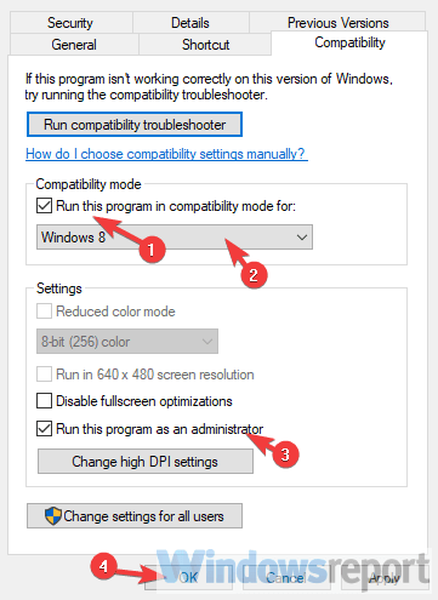
- Încercați să începeți jocul și căutați îmbunătățiri.
2. Verificați driverele GPU
Putem spune că acestea sunt rareori problema, dar trebuie să fie aprofundate cu soluționarea problemelor. Majoritatea utilizatorilor care au întâmpinat probleme cu Age of Mythology pe Windows 10 nu au avut probleme cu alte jocuri. Cu toate acestea, vă încurajăm în continuare să verificați din nou driverele GPU. Driverul generic, furnizat de Windows Update, nu va funcționa ocazional cu unele jocuri.
De aceea, cel mai bun mod de a elimina șoferii de pe lista posibililor vinovați este achiziționarea acestora de pe site-ul de asistență al OEM. În plus, veți obține cea mai recentă versiune a Panoului de control, astfel încât veți putea să vă optimizați GPU-ul mai bine pentru jocuri individuale. Și, cu tot ce am văzut, Age of Mythology pe Windows 10 începe cu succes în setările cu cea mai mică grafică.
Verificați una dintre acestea pentru a obține cele mai recente drivere GPU:
- NVidia
- AMD / ATI
- Intel
3. Activați DirectPlay
Jocurile învechite necesită anumite caracteristici Windows de care nu este nevoie un joc nou. De aceea, o funcție precum DirectPlay este dezactivată în mod implicit, deoarece Microsoft a trecut la Jocuri pentru Windows Live. Această caracteristică face parte din API-ul DirectX și a fost utilizată pentru actualizarea jocurilor. Cu toate acestea, de mai bine de un deceniu a ieșit din imagine.
Age of Mythology necesită această caracteristică activată pentru a funcționa, deci asigurați-vă că o activați. Dacă nu sunteți sigur cum să o faceți, urmați instrucțiunile pe care le-am înscris mai jos:
- În bara de căutare Windows, tastați Întoarceți Windows și deschis Activați sau dezactivați funcțiile Windows din lista de rezultate.
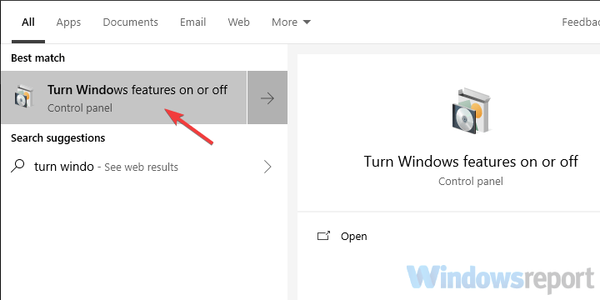
- Navigați în jos și extindeți-vă Componente vechi.
- Verifică "DirectPlay”Și confirmați modificările.
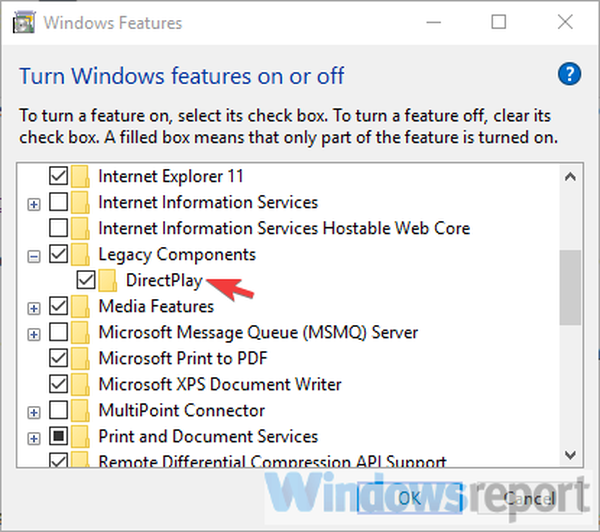
4. Aplică rezoluția redusă
- Faceți clic dreapta pe Comandă rapidă pentru desktop Age of Mythology și deschis Proprietăți.
- Sub fila Comandă rapidă, căutați fișierul Ţintă linia.
- Ce va trebui să faceți este să copiați-lipiți următoarea linie la sfârșitul intrării curente: xres = 640 yres = 480
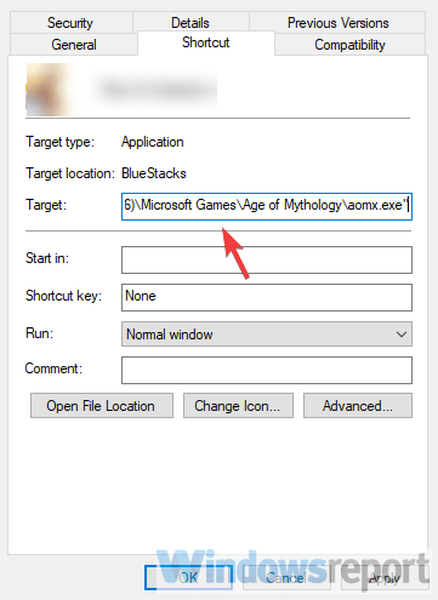
- Salvați modificările și începeți jocul.
Problema cu rezoluția este cel mai probabil motiv pentru care Age of Mythology nu va începe pe Windows 10. Utilizatorii care au reușit să înceapă jocul au făcut asta cu rezoluția minimă. Mai târziu, puteți, desigur, să modificați rezoluția din meniul de setări din joc, dar important este să treceți de ecranul inițial.
Există variații cu privire la modul de a face acest lucru, dar se pare că cea mai de succes necesită o abordare în mai mulți pași. Ne-am asigurat să aflăm explicația pentru întreaga procedură și o aducem aici pentru dvs..
5. Porniți sistemul fără programe de fundal
- În bara de căutare Windows, tastați msconfig și deschideți Configuratia sistemului.
- În fila Servicii, verificați Ascunde toate serviciile Microsoft cutie.
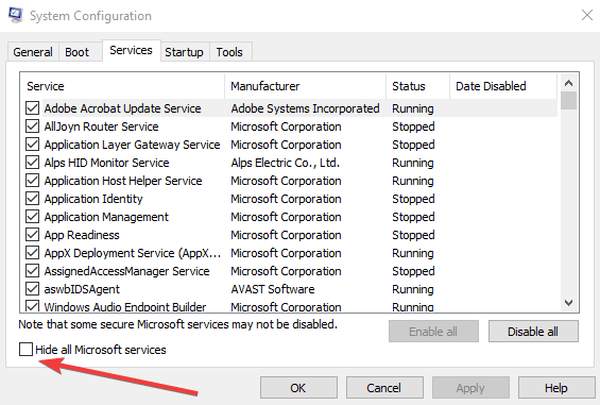
- Clic Dezactivați toate pentru a dezactiva toate serviciile active ale terților.
- Acum, selectați Lansare filă și accesați Gestionar de sarcini.
- Împiedicați toate programele să înceapă cu sistemul și confirmați modificările.
- Reporniți computerul.
Unii utilizatori cu cunoștințe tehnice au sugerat dezactivarea tuturor programelor de fundal și instalarea versiunilor vechi de DirectX și redistribuibile. Aceste două, de obicei, nu vor pune o problemă, dar din moment ce suntem deja adânci în pașii de soluționare a problemelor de precauție, vă încurajăm să le urmați.
În primul rând, vă sugerăm să descărcați și să instalați versiuni mai vechi ale DirectX și Visual Studio C ++ redistribuibile. Instalarea jocului ar trebui să includă fișierele de configurare pentru tot ce aveți nevoie. După aceea, vă recomandăm să încercați boot-ul curat.
6. Porniți jocul într-un mod cu ferestre
- Faceți clic dreapta pe Comandă rapidă pentru desktop Age of Mythology și deschis Proprietăți.
- Sub fila Comandă rapidă, căutați fișierul Ţintă linia.
- Ce va trebui să faceți este să copiați-lipiți următoarea linie la sfârșitul intrării curente: -geamuri
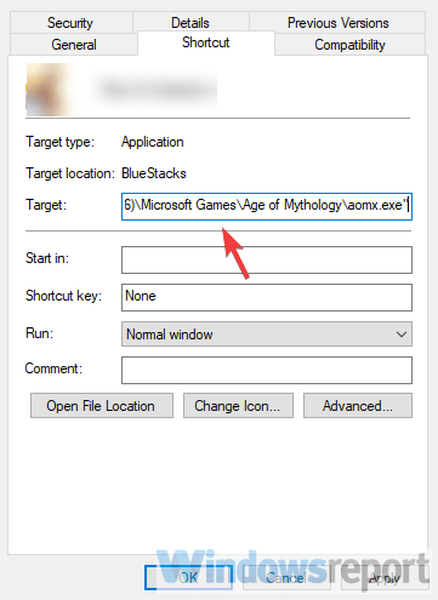
- Salvează modificările.
Pe lângă rezoluția aplicată de 640 × 480, unii utilizatori au reușit să înceapă jocul doar în modul cu ferestre. Acum, procedura este similară cu cea cu retrogradarea rezoluției. Va trebui să navigați la comanda rapidă și să modificați intrările secțiunii țintă prin adăugarea unei comenzi suplimentare. La fel, puteți reveni la modul ecran complet mai târziu în meniul de setări din joc.
7. Reinstalați jocul și utilizați o versiune non-CD
- Faceți backup jocurilor salvate.
- Deschideți Start, faceți clic dreapta pe Age of Mythology și alegeți Dezinstalați.
- Acest lucru te va duce la Dezinstalați un program din panoul de control. Eliminați Age of Mythology și ștergeți fișierele salvate.
- Reporniți computerul.
- Faceți clic dreapta pe programul de instalare și rulați-l în modul de compatibilitate pentru Windows XP (daca este disponibil).
- Așteptați până când jocul se instalează și mai dați o lovitură.
Așa reinstalați Age of Mythology pe Windows 10.
Reinstalarea jocului ar putea ajuta, de asemenea. De asemenea, deoarece jocul necesită CD-ul de instalare pentru a rula, vă sugerăm să utilizați un emulator de unitate virtuală de un fel. Sau ne bazăm pe alte moduri pe care nu le putem menționa aici datorită conexiunii sale cu software piratat.
8. Încercați ediția extinsă
În cele din urmă, dacă încă nu puteți începe jocul, în ciuda tuturor pașilor de depanare, vă recomandăm să încercați ediția renovată a îndrăgitului clasic. Acest joc este optimizat pentru a funcționa pe Windows 10 și se pare că Microsoft nu acordă prea multă atenție jocului original vechi de 16 ani.
Puteți găsi acest joc pe Steam și ar trebui să aducă aceeași experiență ca și jocul clasic, cu o grafică îmbunătățită și câteva caracteristici noi. Și, pe această notă, o putem încheia. Dacă aveți întrebări sau sugestii suplimentare, nu ezitați să ne spuneți în secțiunea de comentarii de mai jos.
Întrebări frecvente: Probleme cu vârsta mitologiei
- Poate Age of Mythology să ruleze pe Windows 10?
Da, răspundem la această întrebare în acest ghid. Dar dacă aveți probleme cu rularea jocului, încercați acești pași de depanare pentru a începe.
- Cum instalez Age of Mythology?
Dacă dețineți un CD cu Age of Mythology, atunci introduceți discul și urmați expertul de instalare, dar cea mai simplă soluție este achiziționarea și instalarea jocului prin Steam.
- Cum instalez Age of Mythology Extended Edition?
Exact așa cum ați face cu orice alt joc: deschideți-vă clientul Steam, găsiți Age of Mythology Extended Edition și faceți clic Instalare. Dacă aveți probleme cu executarea AoM, acest ghid vă va ajuta să le rezolvați.
- Cum joc Age of Mythology în modul cu ferestre?
Da, aruncați o privire la pașii de mai sus pentru a afla cum să rulați jocul în modul cu ferestre.
Nota editorului: Această postare a fost publicată inițial în noiembrie 2018 și de atunci a fost renovată și actualizată în martie 2020 pentru prospețime, acuratețe și exhaustivitate.
- Vârsta mitologiei
- Windows 10 fix
 Friendoffriends
Friendoffriends



